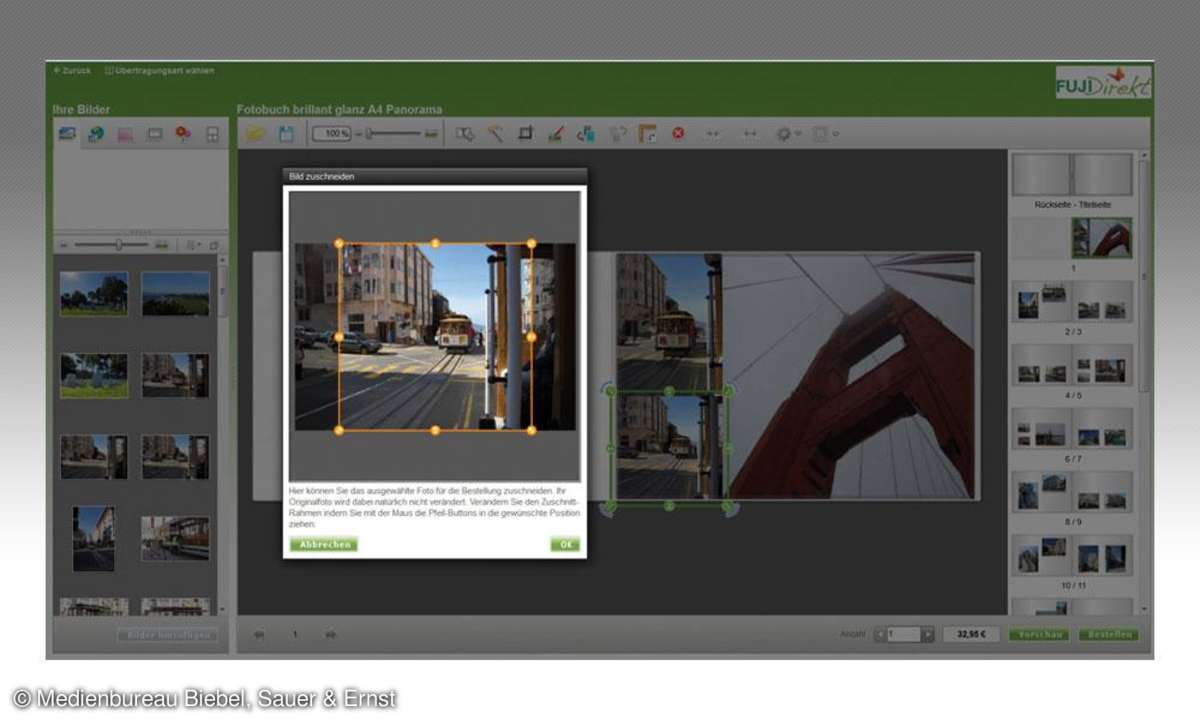Teil 2: Aktion: Fotobuch zum Nulltarif
- Aktion: Fotobuch zum Nulltarif
- Teil 2: Aktion: Fotobuch zum Nulltarif
- Teil 3: Aktion: Fotobuch zum Nulltarif
- Teil 4: Aktion: Fotobuch zum Nulltarif
Installieren Sie das Programm myphotobook 3.01, das Sie hier runterladen können. Folgen Sie den vorgegebenen Installationsschritten....
Installieren Sie das Programm myphotobook 3.01, das Sie hier runterladen können. Folgen Sie den vorgegebenen Installationsschritten.
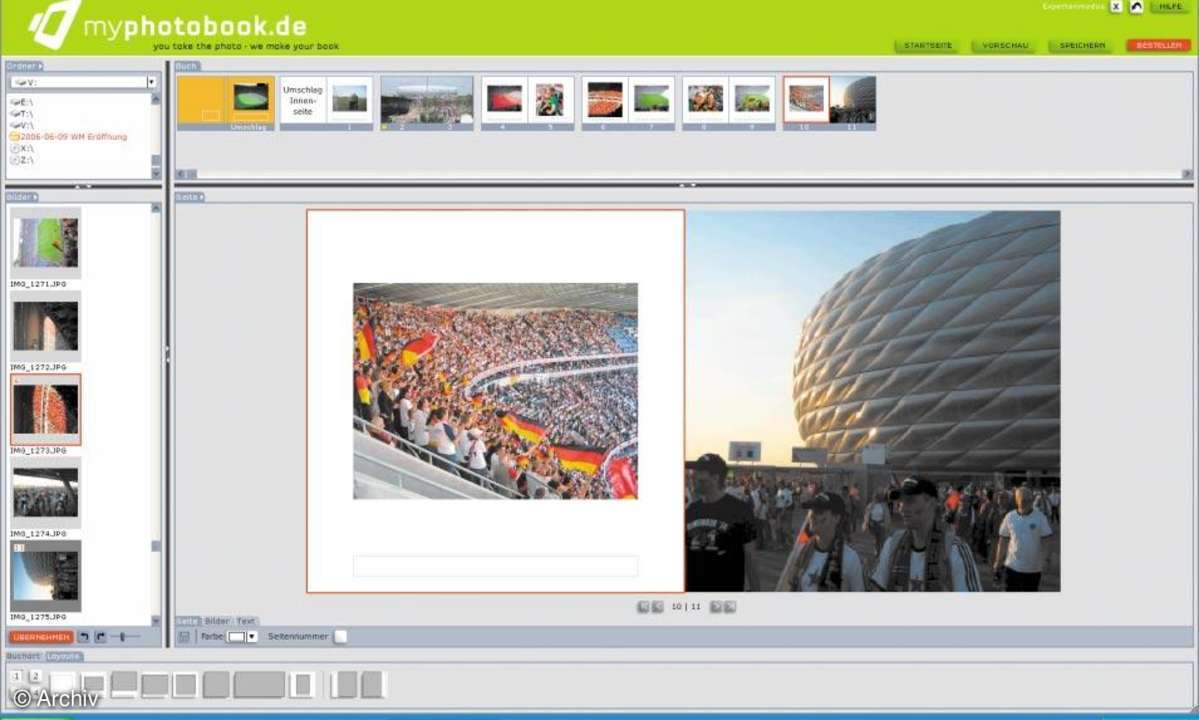
Starten Sie das Programm. Bevor Sie loslegen, informieren Sie sich im ersten Fenster über die möglichen Ausstattungsvarianten der Bücher. Klicken Sie dazu in der Leiste auf "Preise". Sie haben die Wahl zwischen den vier Formaten "pocket", "compact", "original" und "classic". Deren Abmessungen erfahren Sie mit einem Klick auf die Auswahlbox bei "Format". Die Preise richten sich auch danach, wie man die Seiten zusammenfasst (Bindung) und ob das Buch einen biegsamen (Softcover) oder einen starren Umschlag (Hardcover) bekommt. Eine einfache Klammerung (hier "Heftbindung Softcover" genannt) ist am günstigsten. Die "Hardcover"-Bindung kostet mehr, ist aber hochwertiger. Nicht vergessen: Von den hier angegebenen Preisen können Sie dank unseres Gutscheins 10 Euro abziehen. Klicken Sie schließlich auf "Neues Fotobuch".
Das Hauptfenster von myphotobook ist eine Montagefläche für Ihr Fotobuch. Oben links sehen Sie die Ordner Ihres PCs, direkt darunter eine Vorschau auf die Bilder. Oben in der Mitte ist eine Übersicht aller Seiten des Buchs, darunter in der Vergrößerung die aktuelle Doppelseite. Ganz unten links können Sie jederzeit die gewählte Buchart wechseln. Aktivieren Sie ganz oben rechts den "Expertenmodus", um auch erweiterte Funktionen des Programms zu nutzen.
Mit "Speichern" können Sie die Arbeit am Fotobuch jederzeit unterbrechen und später wieder fortsetzen.